私人云盘与Emby搭建踩坑记录
这两天实在不想复习 : ) 就整了个服务器.趁着还没忘,记一下踩过的坑.
云盘和Emby两个合在一起写了.
私人云盘
先说一下租的阿里云服务器配置
1核 CPU | 2GB 内存 | 40GB SSD | 5Mbps 限制峰值带宽 | 1000GB 每月流量
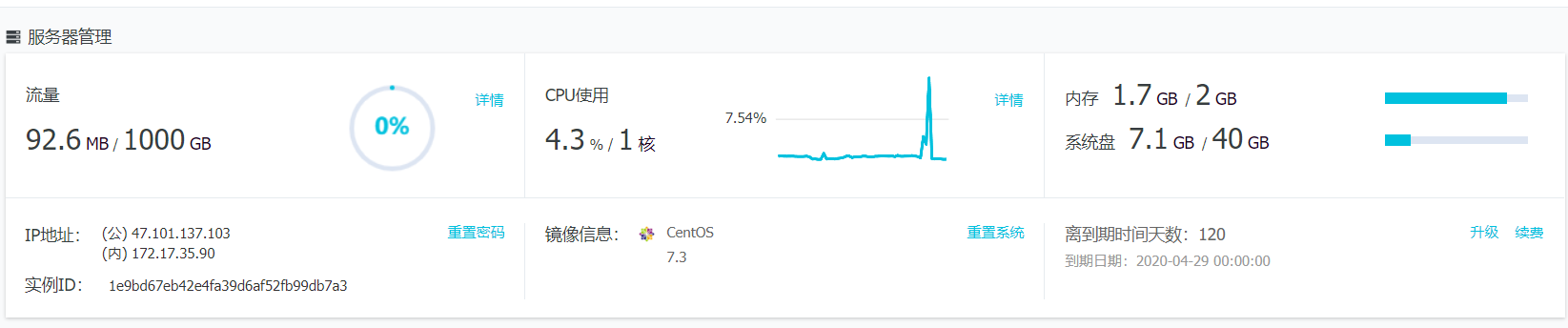
由于服务器的空间实在太少了,就又租了个阿里云的OSS.
外挂的对象存储OSS
100G | 标准存储包 | 中国大陆通用

由于自己比较菜,我还配置了宝塔的可视化界面,这个在B站也能找到教程视频.ftp工具用的是MobaXterm.
我主要是跟着大佬博客做的.以下只是过程中自己遇到的问题.
大佬视频里讲了三个私有云,我用的是Cloudreve,这一个可能对插件要求更多,所以视频里也讲了,配置的过程比其他两个多一些,之前我没看视频,折腾了半天,就是经不去,真的吐了…
大佬博客里说可能会有权限问题,但我实践过程中755权限也是可以的,如果实在有问题,在宝塔的"文件"界面,找到解压下来的cloudreve文件夹可以直接改权限.
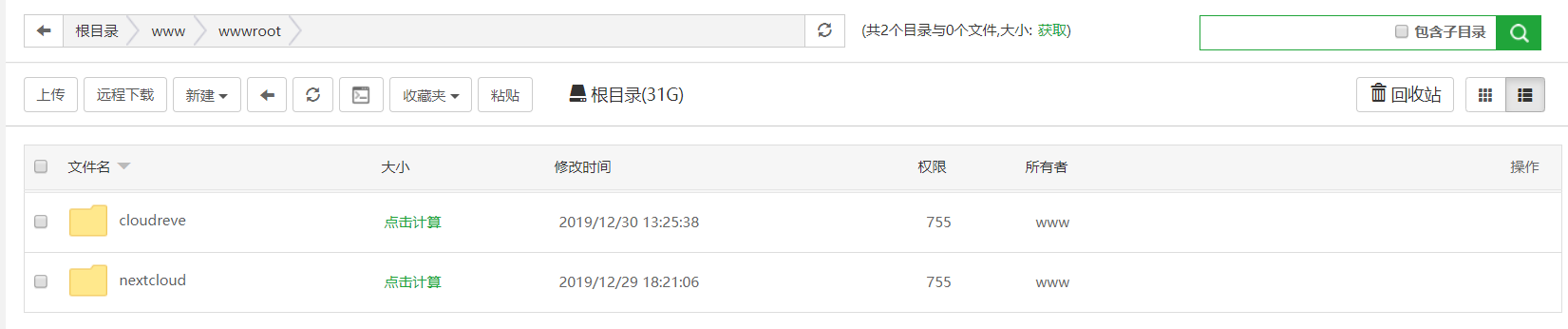
原博客里是php7.2版本,我买的是php7.3,下载扩展的时候也要注意修改.
把cloudreve和OSS绑定,设置上传策略的时候一定要填已经建好的Bucket,AccessId和key不能填错,Bucket的名字也不能填错!!不然会有回调失败(403)的错误.
还有就是在cloudreve里会要求你设置一个定时器,来执行定时任务.可以用linux的crontab来完成.
如果没有自带crontab需要安装的话使用如下命令.
1 | yum -y install vixie-cron |
如果找不到安装包的话参考https://blog.csdn.net/gl1987807/article/details/7253021
安装好之后参考https://blog.csdn.net/aizhishiren2010/article/details/91046231
输入
1 | crontab -e |
再按 “i” 进入insert模式后, 输入
1 | * * * * * curl http://你的域名/Cron |
再按Esc进入命令模式,输入":wq", 存盘退出.
这样就完成了!
最后宣传一下我的云盘 http://cloud.woria.xyz 。
注册用户和游客都有1G的空间(没办法,人少),注册用户可以离线下载.
上传速度大概在1M左右(服务器限制),比较慢,但是下载能有3到4M,比某度云高到不知道哪去了.存些小东西还是可以的.
Emby
非常牛逼的看片多媒体神器.
从docker安装,docker安装教程到处都是,这里就不贴了.
安装Emby,参考https://blog.csdn.net/MaxWoods/article/details/96648391
输入
1 | docker pull emby/embyserver:latest |
安装完后启动容器
1 | docker run -d \ |
有些标注的地方可以根据适当情况改动,外网访问端口最好不要改,文件夹如果没有特殊需求也不用改.
如果有提示容器已经占用"used",可以"docker rm 容器名" 移除后再来一次.
这时候打开 “http://域名:8096” 应该已经可以进入Emby的配置界面了.
参考https://www.52pojie.cn/forum.php?mod=viewthread&tid=872131 的"搭建Emby服务端"部分完成配置即可. 由于我们已经完成了前面一部分,只要从设置语言部分之后跟着做就好了.
Emby的牛逼之处就在于它不是简单的上传,甚至不是简单的在线播放器(虽然这已经很强了),它可以自动匹配本地上传的电影,找到它的简介,字幕(如果有的话),片名,评分等等,包括国内"不存在的电影".
同样,宣传一下我的Emby http://emby.woria.xyz
使用说明:
可能需要梯子
使用网页登陆,则直接访问以上网址,就不用输服务器了,用户名,密码同下.
或者用软件登陆,但是需要premiere,还买不起.所以建议网站登录!!!
安卓的亲测可用,windows的不行,IOS的没试过,网页一定可以。
-
在官网https://emby.media/download.html 下载"Emby Mobile Apps"中的对应app, 或者若使用PC端,同样在"Emby Mobile Apps"下载 for windows版本,或者"Emby TV Apps"中的for apple tv. 主机类似.
-
登录
服务器: 1.116.225.99
端口: 8096
用户名: woriazzc
无密码
之后会不定期上传电影或美剧,美漫之类的.
更新:
配置Kodi
由于Emby的客户端要收费,所以很多人都和配置了Kodi作为Emby的客户端。
Kodi可至官网下载 https://kodi.tv/download
教程参考 https://pockies.github.io/2019/03/25/everaver-emby-kodi/ ,(真的只是在搜教程的时候搜到的。。。)
配置完之后如果是在PC端运行并且按照教程设置了Emby的皮肤,会出现鼠标无法使用的情况,这是因为这皮肤适配的是主机端,但键盘仍然是可以使用的。
如果要启用或者停用鼠标,可以到 “设置->系统->系统设置->输入->设备” 选择开启或关闭 “启用鼠标和触摸屏支持”。
又更新:
又换回SSD了,还是快了不少,软件也更新过了。
传了一些电影和美剧/漫。随缘更新。
